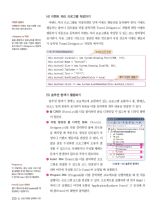Page 232 고등학교 프로그래밍 교과서
P. 232
(4) 이벤트 처리 프로그램 작성하기
이벤트 핸들러 이벤트 처리 프로그램을 작성하려면 먼저 이벤트 핸들러를 등록해야 한다. 이벤트
이벤트와 이벤트 프로시저를 서로
묶어 주는 대리 함수이다. 핸들러는 폼이나 컨트롤을 더블 클릭하면 ‘Form1.Designer.cs’ 파일에 해당 이벤트
핸들러가 자동으로 등록되며 이벤트 처리 프로그램을 작성할 수 있는 코드 입력창이
* .Designer.cs 파일 표시된다. 다음 그림은 자동으로 생성된 버튼 컨트롤의 속성 정보와 이벤트 핸들러
폼을 생성하고 컴포넌트를 배치하
면 이에 대한 속성, 이벤트 핸들러 가 등록된 ‘Form1.Designer.cs’ 파일의 예시이다.
등의 정보가 .Designer.cs 파일에
*
자동으로 저장된다.
button2의 속성
this.button2.Location = new System.Drawing.Point(398, 119);
this.button2.Name = "button2";
this.button2.Size = new System.Drawing.Size(90, 34);
this.button2.TabIndex = 10;
this.button2.Text = "지우기";
this.button2.UseVisualStyleBackColor = true; 클릭 이벤트 핸들러
this.button2.Click += new System.EventHandler(this.button2_Click);
(5) 솔루션 탐색기 활용하기
솔루션 탐색기 창에는 프로젝트에 포함되어 있는 프로그램 모듈이나 폼, 클래스,
리소스 등의 목록이 표시되며 목록을 더블 클릭하면 세부 내용을 편집할 수 있다.
❶ 폼 디자인: [Form1.cs]를 더블 클릭하면 폼을 디자인할 수 있도록 폼 디자인 화면
이 열린다.
❷ 자동 생성된 폼 디자인 정보: [Form1.
Designer.cs]를 더블 클릭하면 폼에 컨트롤
을 배치할 때 자동으로 생성된 컨트롤의 속
성이나 이벤트 핸들러를 편집할 수 있다. 이
값을 잘못 수정하면 프로그램의 오류가 발 1
2
생할 수 있으므로 삭제하거나 수정할 때에는
3
문제가 발생하지 않도록 주의가 필요하다.
4
❸ Form1 코드: [Form1]을 더블 클릭하면 프로
Program.cs 그램을 편집할 수 있도록 코드 편집창이 열 [그림Ⅲ- 25] 솔루션 탐색기
이 파일에는 윈도 응용 프로그램
을 실행할 때 맨 처음으로 시작되는 리며 여기에 작성한 코드는 Form1이 로딩될 때 실행된다.
Main( )메서드가 존재한다. ❹ Program 코드: [Program]을 더블 클릭하면 프로젝트를 실행하였을 때 맨 처음
C 언어의 main( )함수에 해당한다.
실행되는 프로그램 코드를 편집할 수 있다. 프로젝트를 실행하면 맨 먼저 Main( )
Form의 Load 이벤트 메서드가 실행되고 여기에 포함된 ‘Application.Run(new Form1( ))’ 문장에 의
폼이 메모리에 로딩(loading)될 때
발생하는 이벤트이다. 해 폼(Form1)이 화면에 출력된다.
230 Ⅲ. 프로그래밍 설계와 구현
(책)2015프로그래밍-교과서3차심의본 본문.indb 230 2017-09-05 오후 4:17:02